La page « Importation de produits » affiche un tableau répertoriant toutes les opérations d'importation, de modification en masse et de transfert de paramètres de produit sur Repricer initiées par les utilisateurs sous votre compte SELLERLOGIC. Ces opérations peuvent être lancées depuis les pages « Mes produits », « Importer les paramètres de produit » ou « Importation automatique des paramètres de produit ». Elle vous permet également d'effectuer une importation manuelle des paramètres de produit vers Repricer à partir de sources externes.
La page « Importer les paramètres du produit » est accessible de deux manières :
- Page d'accueil SELLERLOGIC > Repricer | Importer
- Barre de navigation Repricer > Importer/Exporter > Importer
Conditions préalables
Pour accéder à la « Import product settings » page et effectuer une importation manuelle des paramètres de produit, assurez-vous des éléments suivants :
- Une abonnement Repricer actif sur le plan Essai, Starter ou Avancé.
- Les permissions utilisateur suivantes sont accordées :
Repricer > Importer > ListeRepricer > Importer > Téléverser le fichierPour plus d'informations, voir Général | Gestion des utilisateurs | Gérer les autorisations des utilisateurs.
1. Champs du tableau
Vous trouverez ci-dessous un tableau répertoriant tous les champs disponibles sur la page « Importer les paramètres du produit », ainsi que leurs descriptions respectives.
| En-tête de colonne | Description | Filtre d'en-tête de colonne |
|---|---|---|
| ID | Le numéro d'identification unique attribué à l'opération d'importation à des fins de référence et de suivi. | Recherche en direct |
| Créé le | La date et l'heure de création de l'importation. | |
| Type |
Type d'opération d'importation :
|
La liste déroulante |
| Titre des paramètres | Nom personnalisé utilisé pour identifier les paramètres d'importation automatique du produit exécutant l'opération d'importation. Si aucun titre n'est fourni, le système en génère un automatiquement (par exemple, « Demandé le : 2025-09-03 10:30:07 »). Pour les opérations autres que l'importation automatique, « N/A » est affiché. Info : Cette colonne est masquée par défaut. Pour l'afficher, ouvrez le « Contenu du tableau » et activez la case à cocher correspondante. | Recherche en direct |
| État |
État actuel de l'opération d'importation :
|
La liste déroulante |
| Nombre de produits | Nombre total de lignes contenant des données produit incluses dans le fichier d'importation. | Recherche en direct |
| Nombre de lignes avec des erreurs | Nombre de lignes contenant des erreurs. | Recherche en direct |
| Nombre de lignes importées | Nombre de lignes contenant des données produit qui ont été importées avec succès. | Recherche en direct |
| Date de début | La date et l'heure auxquelles l'opération d'importation a été lancée. | |
| Date de fin | La date et l'heure auxquelles l'opération d'importation a été terminée. | |
| Date de mise à jour | Date et heure de la dernière modification. Info : Cette colonne est cachée par défaut. Pour l'afficher, ouvrez « Contenu de la table » et activez la case à cocher correspondante. |
1.1. En-têtes de colonne
Le tableau « Import product settings » présente des en-têtes de colonne interactifs qui permettent le tri et le filtrage, vous permettant de personnaliser les données affichées selon vos préférences :
- Options de tri : Chaque en-tête de colonne offre des options de tri « Ascendant » et « Descendant » pour réorganiser rapidement les données dans un ordre significatif. Le tri ne peut être appliqué qu'à une seule colonne à la fois. L'application d'un tri à une colonne différente annulera tout ordre de tri précédemment appliqué. Tri par défaut : colonne « ID » en ordre descendant.
- Options de filtrage : Chaque en-tête de colonne—à l'exception de « Created on », « Start date », « End date » et « Updated »—comprend un filtre en ligne, présenté sous forme de liste déroulante, de champ de saisie de texte pour une recherche en direct, ou de sélecteur de dates, selon le type de données. Le filtrage vous permet de restreindre les données affichées dans le tableau en spécifiant des valeurs dans les en-têtes de colonne. Plusieurs filtres de colonne peuvent être appliqués simultanément.
1.2. Contrôles de pagination et de tableau
La section inférieure de la page facilite la navigation à travers de grands ensembles de données et propose des outils pour personnaliser l’affichage du tableau.
Contrôles du tableau : Situés dans le coin inférieur droit, les contrôles du tableau offrent des options pour ajuster l'affichage et le contenu du tableau selon vos préférences :
- Réglages de table : Ouvre un mode d'édition qui permet d'ajuster manuellement les largeurs de colonne.
- Contenu du tableau : Ouvre un modal de configuration où vous pouvez définir l'ordre et la visibilité des colonnes. Les colonnes peuvent être activées ou désactivées à l'aide de cases à cocher et réorganisées par glisser-déposer.
Pagination et affichage du nombre : Dans le coin inférieur gauche, le contrôle d'affichage du nombre permet de sélectionner le nombre d'entrées par page (10, 25, 50, 75 ou 100), affiche la plage actuelle des résultats visibles, le nombre total d'entrées, et permet la navigation à travers les pages en utilisant les boutons flèche ou l'entrée directe du numéro de page.
2. Exporter les résultats
Le bouton « Exporter les résultats », affiché sous forme d'icône de téléchargement dans le coin supérieur droit, permet d'exporter jusqu'à 100 lignes de la vue actuelle du tableau au format CSV, XLS ou XLSX.
3. Effectuer une importation manuelle
Pour importer manuellement les données de paramètres de produit dans Repricer, suivez ces étapes :
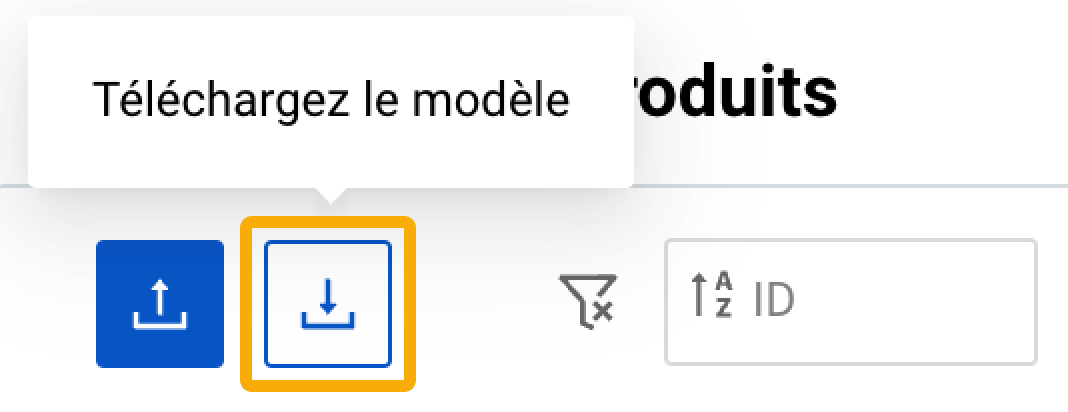
Étape 1. Cliquez sur le bouton « Télécharger le modèle » (icône de flèche vers le bas) pour télécharger le modèle d'importation sur votre PC. Le modèle Excel généré (XLSX) comprend des définitions de champs, des valeurs valides et des exemples. Il est localisé dans la langue d'interface sélectionnée dans le « Menu utilisateur ».
Étape 2. Ouvrez le modèle d'importation téléchargé à l'aide d'un programme de tableur. Examinez la structure du modèle, y compris les colonnes et les en-têtes, qui représentent les champs de données pour les paramètres du produit sur chacune des onglets du modèle :
- Définitions des données : Instructions pour remplir l’onglet « Template » ;
- Modèle : Onglet principal pour saisir les données de paramètres produit que vous souhaitez importer.
- Exemple : Valeurs d'exemple pour chaque colonne.
- Valeurs valides : options déroulantes pour les champs de modèle.
Étape 3. Remplissez l’onglet « Template » avec les données de configuration du produit que vous souhaitez importer dans Repricer. Assurez-vous de suivre le format et les lignes directrices requis spécifiés dans l’onglet « Data definitions ».
Étape 4. Après que le modèle d'importation a été rempli avec les données nécessaires, enregistrez le fichier dans le format de fichier requis : texte délimité par des tabulations (TSV) ou valeurs délimitées par des points-virgules (CSV).
Étape 5. Retournez à la page « Importer les paramètres du produit » et cliquez sur le bouton « Télécharger le fichier » (icône flèche vers le haut) en haut à gauche. Sélectionnez le fichier d'importation préalablement enregistré sur votre PC en cliquant sur le bouton « Choisir un fichier ». Après avoir attaché le fichier, cliquez sur « Télécharger ».
Avertissement : Si le fichier d'importation est dans un format de fichier incorrect ou si des champs requis sont manquants, le message d'avertissement correspondant apparaît. Veuillez examiner le message et apporter les corrections nécessaires à votre fichier d'importation. Répétez le processus de téléchargement pour le fichier d'importation corrigé.
Étape 6. Une fois l'importation lancée, une nouvelle entrée apparaîtra dans le tableau intitulé « Importation manuelle ». L'entrée ne peut être supprimée du système que lorsque le statut de l'opération est « Nouveau », en cliquant sur l'icône de la corbeille.
Étape 7. Si des erreurs se produisent lors de l'opération d'importation, le système l'indiquera avec une icône d'erreur. Cliquez sur le bouton « Afficher les erreurs » (icône d'erreur) pour accéder au rapport d'erreur détaillé.
Info : Pour télécharger votre fichier d'importation, cliquez sur le bouton « Télécharger » situé au début de la ligne correspondante. Les fichiers d'importation peuvent être téléchargés tant que l'entrée correspondante reste dans le tableau. Veuillez noter que la capacité de stockage de ce tableau est de 20 fichiers par client. Lorsqu'une nouvelle opération est initiée, dépassant la limite de 20 entrées, l'entrée la plus ancienne sera automatiquement supprimée du tableau et ne sera plus disponible pour téléchargement.
4. Vérifier les erreurs
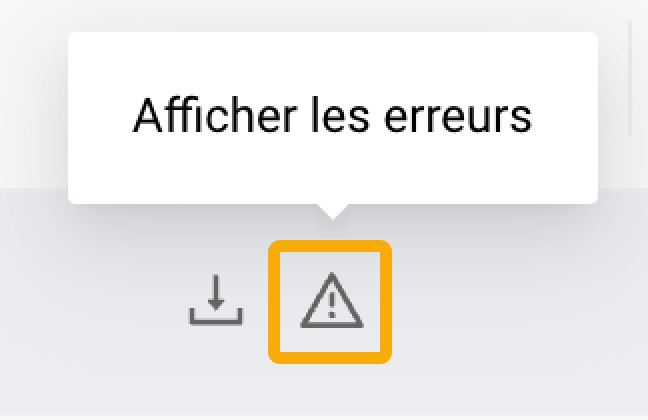
Si l'icône d'erreur apparaît à côté de l'entrée du tableau, cliquez dessus pour ouvrir la fenêtre modale correspondante et consulter le rapport d'erreur détaillé. Selon le type d'opération, soit le formulaire modal « Erreurs de modification en masse des produits », soit le formulaire modal « Erreurs d'importation des produits » s'ouvrira.
La modal « Erreurs de modification en masse des produits » présente des informations détaillées sur les erreurs survenues lors de la modification en masse initiée sur la page « Mes produits ». Pour plus d'informations, consultez Repricer | Mes produits | Modification en masse.
- Erreur : Type d'erreur.
- Produits : IDs des produits qui n'ont pas été mis à jour pendant l'opération. Cliquer sur un ID ouvre le tiroir des paramètres du produit.
Alternativement, vous pouvez passer à l'onglet « Produits » du modal « Erreurs de modification en masse des produits » qui répertorie les ID avec des comptes d'erreurs. En survolant le numéro d'erreur, une infobulle s'ouvre pour expliquer l'erreur de chaque champ.
Le modal « Erreurs d'importation de produits » présente des informations détaillées sur les erreurs survenues lors de l'opération d'importation manuelle ou automatique des produits. Il vous permet d'identifier les erreurs spécifiques qui ont empêché certains produits d'être importés.
- Champ : Colonne contenant l'erreur.
- Erreur : type d'erreur.
- Nombre total de lignes : Nombre de lignes (produits) avec ce type d'erreur.
- Premières 100 lignes : Numéros de lignes (parmi les 100 premières) avec ce type d'erreur.